BlueHost主机更改文件夹权限教程
我们在BlueHost主机安装网站程序时可能因为没有赋予文件或者文件夹某种权限导致出错,因此需要通过更改文件(夹)的权限来解决。本文就给大家图解BlueHost主机如何更改文件夹权限。
Linux主机
1.登录到cPanel控制面板,点击“文件管理器“进入网站根目录。
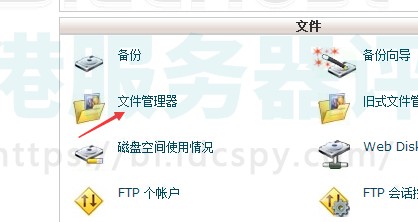
2.选择需要更改的文件或文件夹,点击如图所示处的“更改权限”。
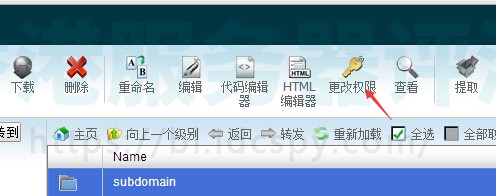
3.在弹出的新窗口中修改相应的权限。点击“确定”完成。
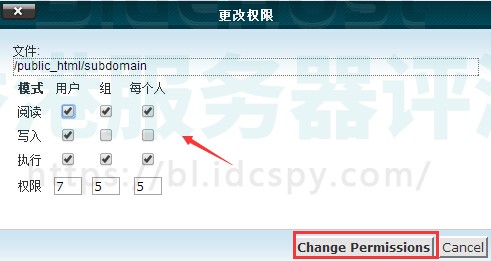
Windows主机
1.登录到Plesk面板,点击需要修改权限的网站域名下的“文件管理器”。
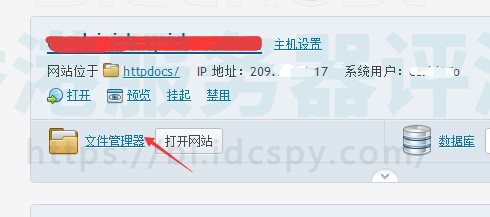
2.在网站根目录下,选中需要修改的文件或者文件夹,在右边会出现一个“倒三角”图示,鼠标放置在上面会出现如图所示的选项,点击“更改权限”。
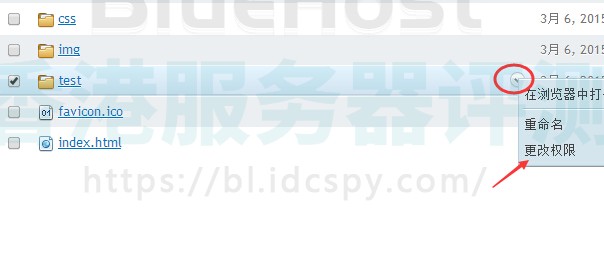
3.根据自己的需要设置相应的文件权限,修改完成点击“确认”即可。
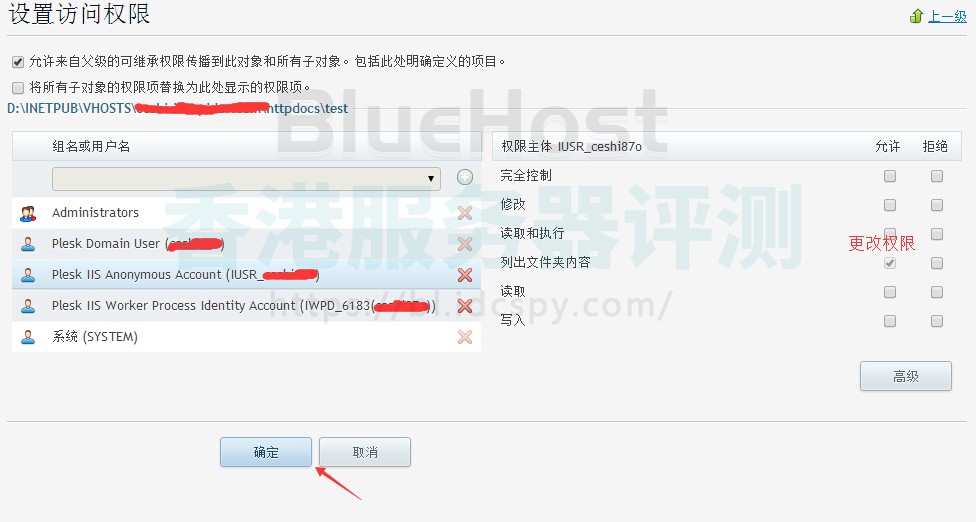
更多使用教程,查看BlueHost主机教程汇总。
版权声明:本站内容源自互联网,如有内容侵犯了你的权益,请联系删除相关内容。
 邮件群发-邮件群发软件|邮件批量发送工具|群发邮件平台|批量邮箱发送系统公司
邮件群发-邮件群发软件|邮件批量发送工具|群发邮件平台|批量邮箱发送系统公司








